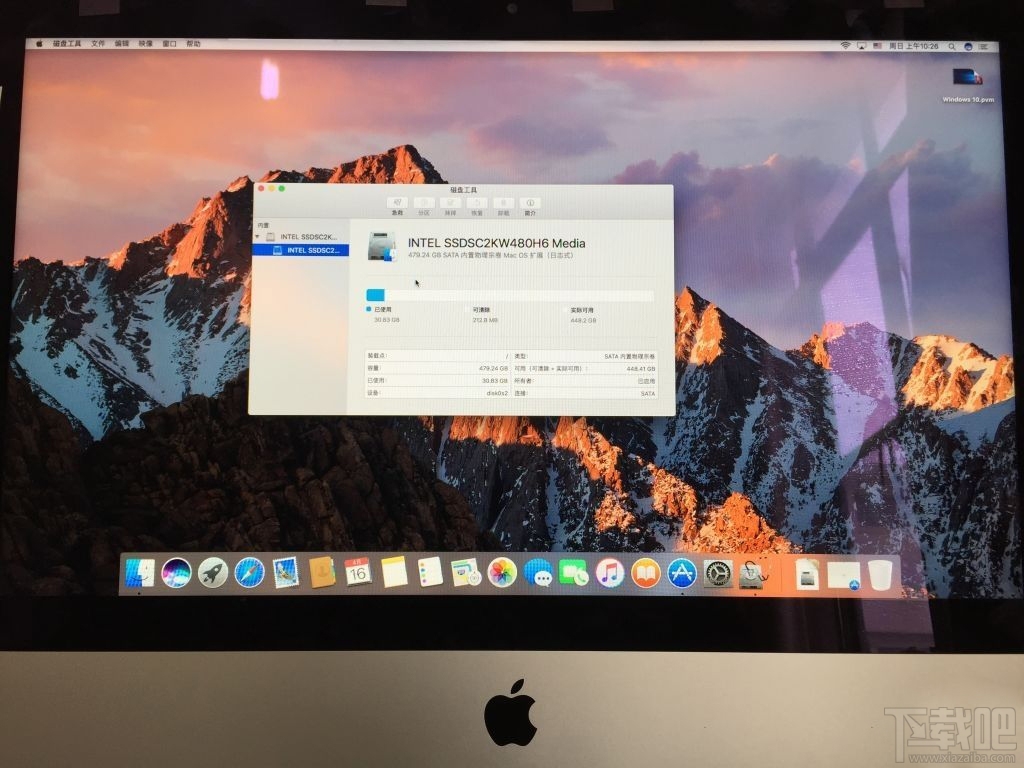小编带来旧款iMac怎么更换机械硬盘?iMac加SSD固态硬盘教程。旧款iMac用久了,感觉太慢了?是时候更换硬盘了,对于iMac硬盘更换,自己在家怎么动手操作呢?一起来看看吧。

在开始操作之前,我们先来看看准备的工具,其中包括取下屏幕的有机玻璃拨片、砂纸打磨的薄片以及普通的双面胶等等。

接下来是具体的操作过程。首先从两侧开始,插入有机玻璃片。
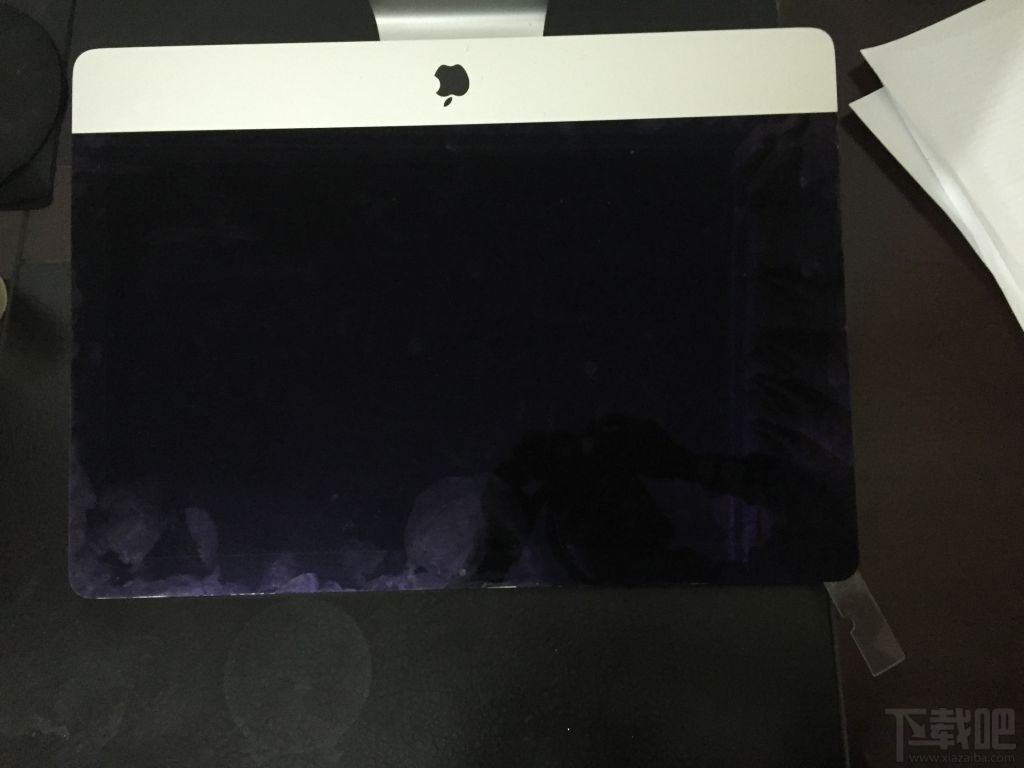
取下屏幕与主板接头线。
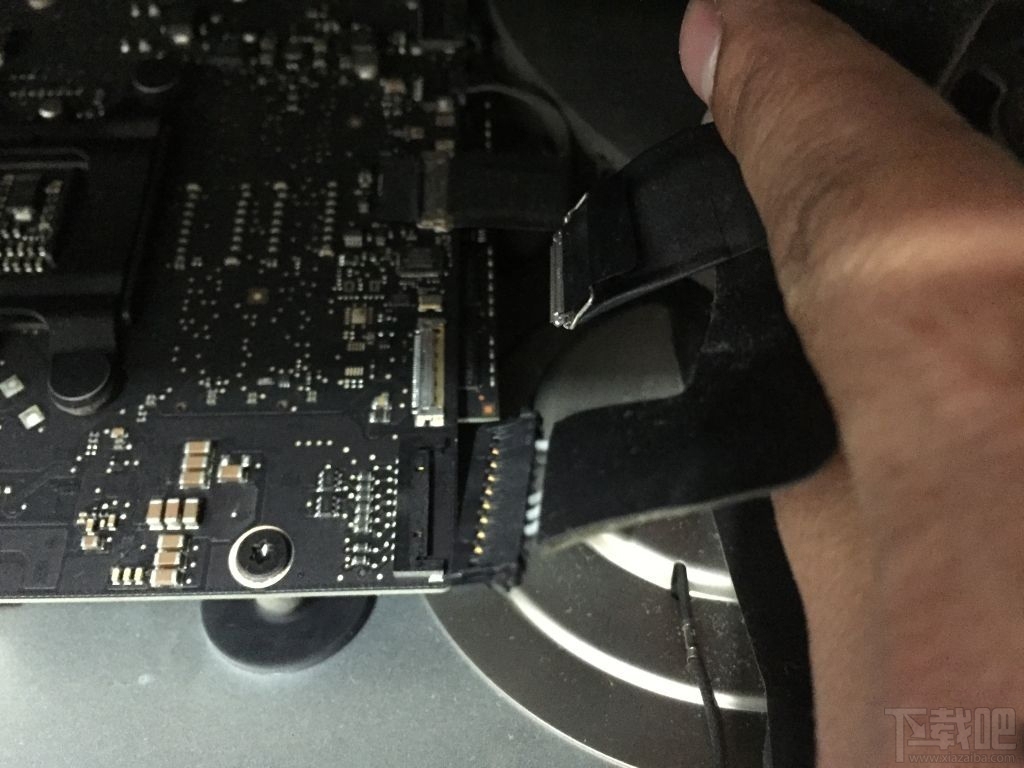
取下屏幕,可以看到主板和硬盘。

拆卸机械硬盘,将普通 2.5 寸 SATA 接口的固态硬盘安装上就可以了。

拆卸风扇,取下风扇线路接口之后取下风扇。

拆下电源模块。

拆卸硬盘底座。

松开左侧扬声器。

接下来要将主板拆下来,取下线缆接口。
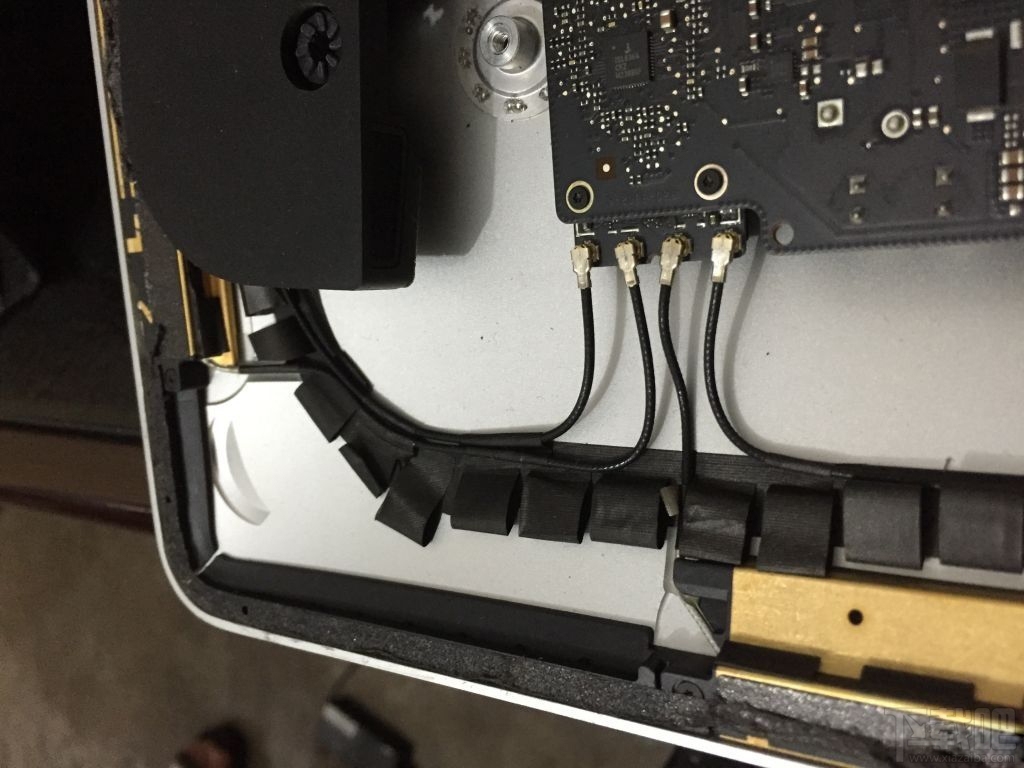
主板

我们可以看到主板上预留有固态硬盘接口。

不过,因为无法确定主板上预留的固态硬盘接口是什么类型的接口,所以没有加装 SSD 固态硬盘。
将原有的机械硬盘更换成 SATA 接口的固态硬盘。

重新组装机器之后,安装 macOS 10.12.4 系统,一切正常。